
Ev sinema sisteminizdeki her bir öğe için sehpanızda bir yığın uzaktan kumanda var mı? Yeterli düğmesi olmayan evrensel uzaktan kumandalardan bıktınız mı? Tek bir Logitech Harmony uzaktan kumanda ile tüm uzaktan kumanda sorunlarınızı nasıl çözeceğiniz aşağıda açıklanmıştır.
Logitech'in Harmony serisi, ev sinema sisteminizi (ve bazı üst düzey uzaktan kumandalarda akıllı ev cihazlarınızı da) kontrol etme zahmetini ortadan kaldırmak için tasarlanmıştır. Logitech’in kurulum yazılımı biraz berbat olduğundan güçlüğü tamamen ortadan kaldırmasa da oturma odanızdaki filmler, müzikler ve diğer cihazlar üzerinde size çok daha fazla kontrol sağlar. Burada size, her şeyi aynı anda kontrol etmek için Harmony uzaktan kumandanızı nasıl kuracağınızı göstereceğiz.
NOT: Yapabiliyorsanız, bu talimatları olabildiğince yakından takip etmeye çalışın. Logitech bazı harika donanımlar üretirken, yazılımları çok iyi değildir ve işler çok kolay karışabilir ve çok kolay kafa karıştırabilir (özellikle Harmony Hub ile uzaktan kumandalar söz konusu olduğunda). Bu talimatları mektuba ne kadar yakın ve doğru sırayla uygularsanız, bir sorunla karşılaşma şansınız o kadar az olur.
İlk: Uzak Modelinizi Seçin
Logitech'in birkaç farklı uzaktan kumandası vardır ve hepsi farklı durumlar için idealdir. Mevcut kadroları şunlardan oluşur:
- Uyum 350 ($40, Amazon'da 37 $ ): Bu, Logitech’in en temel uzaktan kumandasıdır ve dört düğmeyle sekiz cihazın kontrolünü sağlar (bir set kısa basışlar, bir set uzun basışlar). Çoğu evrensel uzaktan kumanda gibi çalışır, ancak programlanabilir düğmelerin avantajını sunar. Aynı anda birden fazla cihazı açacak "TV İzle" için tek bir makrosu vardır, ancak bunun dışında başka herhangi bir gelişmiş işlev sunmaz.
- Uyum 650 ($80, Amazon'da 52 $ ): Bu gruptaki kişisel favorim - işlevsellik ve fiyat arasında harika bir denge sunuyor. Sekiz adede kadar cihazı kontrol edebilir, aynı anda birden fazla cihazı açan farklı "makrolar" oluşturabilirsiniz ve uzaktan kumanda düğmeleri olarak kullanılamayan tüm işlevler için bir ekranı vardır. Bu, Harmony 650 ile hemen hemen her cihazın uzaktan kumandasını yeniden oluşturabileceğiniz ve onları açmak için daha az düğmeye basabileceğiniz anlamına gelir… tümü yaklaşık 50 $ karşılığında. Uzaktan kumandalarla dolu çekmeceyi bir daha asla kök salmayın.
- Uyum Arkadaşı ($150, Amazon'da 125 $ ): Harmony Companion, 650’nin ekran düğmelerinden vazgeçiyor, ancak Harmony Hub'ın eklenmesiyle akıllı ev kontrolü ekliyor. Bu, Logitech’in en ucuz ve en basit akıllı ev uzaktan kumandasıdır. Sadece ev sinema sisteminizi kontrol etmekle kalmaz, aynı zamanda akıllı ışıklarınızı karartabilir, bir akıllı prizi açabilir ve hatta bir düğmeye basarak motorlu panjurlarınızı çalıştırabilirsiniz. Uzaktan kumandanın dört akıllı ana düğmesi vardır - bundan daha fazla cihaz varsa ve Telefonunuzda veya tabletinizde Hub'a bağlanan Harmony uygulamasını kullanmanız gerekir.
- Harmony Elite ($350, Amazon'da 312 $ ): Harmony Elite, Logitech’in ev sinema sisteminizin ve akıllı ev cihazlarınızın tam özel kontrolüne sahip en üst düzey uzaktan kumandasıdır. Elite, programlanabilir düğmelerin yanı sıra bir ekran aracılığıyla 15 cihaza kadar kontrol edebilir, böylece düğmelerin kapsamadığı herhangi bir özel kontrol ekleyebilirsiniz. Bu aynı zamanda, Companion'dan farklı olarak, dört "Ana Sayfa" düğmesinin izin verdiğinden daha fazla akıllı ev cihazını kontrol edebileceğiniz anlamına gelir. Aynı zamanda Harmony Hub ile birlikte geldiği için, Logitech uygulamasını tüm cihazlarınızı da kontrol etmek için kullanabilirsiniz, ancak uzaktan kumanda, muhtemelen ihtiyacınız olmayacak kadar gelişmiş.
- Harmony Ultimate One (250 $): Harmony Ultimate One, Elite'ten daha ucuz, ancak onu son olarak listeliyoruz çünkü Companion ile Elite arasında çok garip bir boşluk var. Aslında Logitech'in hala ürettiği, Elite'in eski sürümüdür (bazı nedenlerden dolayı). İşlevselliği, halefi ile neredeyse aynıdır (yukarıya bakın), ancak dokunmatik ekran biraz daha yavaştır ve oynatma, duraklatma ve geri sarma düğmeleri açıklanamaz bir şekilde yukarıda dokunmatik ekran. Maliyeti Amazon'da 250 $ Harmony Hub ile birlikte verildiğinde, size akıllı ev kontrolünü ve Harmony mobil uygulamasının kullanımını sağlar. Ancak yapabilirsiniz 190 dolara kendi başına satın al ve onu standart bir kızılötesi uzaktan kumanda olarak kullanın - Harmony 650 aynı şeyi sadece 50 $ 'a yaptığında neden yapacağınızı bilmiyorum.
Hangi uzaktan kumandayı seçeceğiniz size kalmış, ancak akıllı ev cihazları için kontrol istiyorsanız, kesinlikle son üçünden birine ihtiyacınız olacak. Logitech’in smarthome uyumluluk listesi burada . Son üç uzaktan kumandayla gelen hub, epeyce cihazla çalışır, ancak Harmony Ev Hub Genişletici bu desteği birçok ZigBee ve Z-Wave cihazına genişletir 100 $ için .
Yalnızca ev sineması kontrolü istiyorsanız, Harmony 650'yi öneririm - Harmony 350'ye göre ekstra 15 $ değerindedir. Akıllı ev cihazlarınız varsa, Companion tamamdır, ancak Ultimate One ve Elite, onların sayesinde çok daha çok yönlü olacaktır. dokunmatik ekranlar. Garip düğme yerleşimini ve daha az duyarlı dokunmatik ekranı aşmanız şartıyla, Ultimate One ile muhtemelen paradan tasarruf edebilirsiniz.
Bu kılavuzun amaçları doğrultusunda, yalnızca ev sinema cihazlarının ilk kurulumunu inceleyeceğiz - akıllı ev cihazlarını çok yakında ayrı bir kılavuzda ele alacağız.
Etkinlikler Hakkında Her Şey, Harmony Uzaktan Kumandaların Merkezi İşlevi
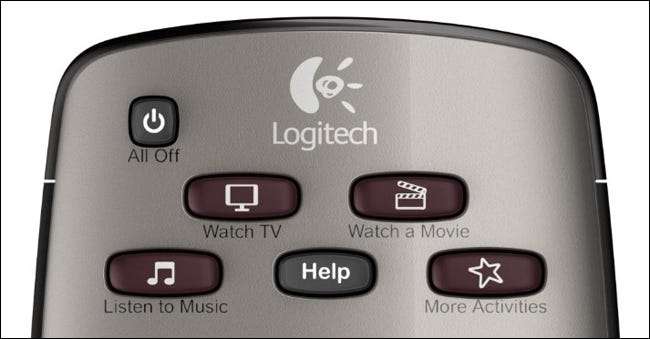
En ucuz evrensel uzaktan kumandalar - muhtemelen kablolu DVR'nizle gelen veya RadioShack'te 20 dolara sahip olduğunuz gibi - aynı uzaktan kumandadan bir cihaz düğmesine basarak ve ardından uzaktan kumandayı kullanarak bu cihazı kontrol etmenize olanak tanır. Ancak çoğu, bir seferde yalnızca bir cihazı kontrol edebilir.
Logitech’in uzaktan kumandaları farklıdır. İsterseniz her bir cihazı ayrı ayrı kontrol etmenize izin verirler, ancak sizden öncelikle çok cihazlı "Aktiviteler" kullanmanızı beklerler. Bu nedenle, TV'nizi açmak ve ardından DVD oynatıcıyı kontrol etmek için DVD düğmesine basmak yerine, Logitech uzaktan kumandanızdaki "Film İzle" ye basıp TV'yi açacak, doğru girişe ayarlayacak ve DVD oynatıcıda. Kullanım durumunuza en iyi şekilde uyması için bu Etkinlik için bazı düğmeleri DVD oynatıcıya ve bazılarını TV'ye atayabilirsiniz. Başka bir etkinliğe geçmek isterseniz - örneğin “Müzik Dinle” - düğmeleri (ve varsa ekran üzerindeki işlevleri) film yerine müziğe göre yeniden ayarlayacaktır.
Bu kafa karıştırıcı geliyorsa endişelenmeyin, uzaktan kumandanızı kurmaya başladığınızda asılacaksınız. Şimdiye kadar sadece daha ucuz evrensel uzaktan kumandalar kullandıysanız, eski içgüdülerinizi unutmaya çalışın. İlk başta garip gelecek, ancak bir kez kurduğunuzda, olduğunuz şeye göre tasarlanmış tamamen özelleştirilmiş bir uzaktan kumandanız olacak yapmak , sahip olduğunuz cihazlar değil.
NOT: Harmony 350, yalnızca bir aktiviteye izin verdiği için buradaki tek istisnadır. Çoğunlukla, Harmony 350'yi kullanmak normal bir uzaktan kumanda kullanmaya benzer - “DVD” gibi bir cihaz düğmesine basacak, ardından DVD oynatıcıyı kontrol etmek için uzaktan kumanda düğmelerini kullanacaksınız.
İlk Cihazlarınızı ve Faaliyetlerinizi Nasıl Kurarsınız?
Pekala, bu noktada muhtemelen başlamak için can atıyorsun. Logitech’in MyHarmony yazılımını kullanarak uzaktan kumandanızı nasıl kuracağınız aşağıda açıklanmıştır.
Birinci Adım: MyHarmony Yazılımını İndirin ve Kurun
Başlamak için gidin Logitech’in İndirme sayfası ve platformunuz için MyHarmony yazılımını indirin - Windows Vista / 7, Windows 8/10 veya Mac OS X. Programı yüklemek için EXE'ye çift tıklayın, ardından bittiğinde MyHarmony programını başlatın.
Logitech hesabınızla oturum açmanız istenecektir. Eğer hesabınız yoksa şimdi oluşturun. (Endişelenmeyin, bir Logitech hesabı oldukça kullanışlıdır - tüm yapılandırmalarınızı yedekler ve yeni bir uzaktan kumanda satın alırsanız, son derece kullanışlı olan önceki bir uzaktan kumandadan özelleştirmeleri taşıyabilirsiniz.)
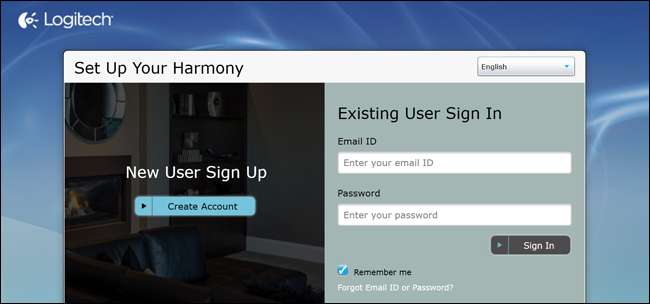
Harmony Elite veya Ultimate One gibi Harmony Hub'lı bir uzaktan kumandanız varsa, uzaktan kumandayı kullanarak da kurabilirsiniz. İOS için Harmony uygulaması veya Android . Ancak açıkçası, MyHarmony masaüstü yazılımının –her ne kadar kusurlu olsa da– temel ev sineması kurulumu için daha kolay ve daha güçlü olduğunu düşünüyoruz, bu yüzden onu bu eğitim için kullanacağız.
İkinci Adım: Uzaktan Kumanda Ekleyin
Karşılama ekranında, hesabınıza bağlı uzaktan kumandaların bir listesinin yanı sıra bir "Uzaktan kumanda ekle" düğmesi görürsünüz. İlk kez oturum açıyorsanız, kesinlikle sadece Ekle düğmesini göreceksiniz. Yeni bir uzaktan kumanda eklemek için tıklayın.
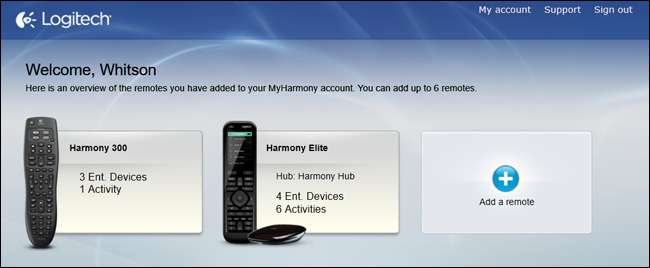
Talimat verildiğinde, uzaktan kumandanızı birlikte verilen USB kablosuyla bilgisayarınıza bağlayın.
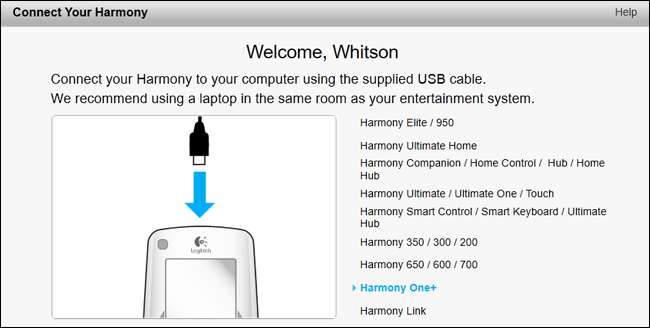
MyHarmony, bazı ilk kurulumlarda size yol gösterecektir. Daha önce bir Harmony uzaktan kumandanız varsa, sahip olduğunuz kumandalara bağlı olarak oldukça iyi çalışan ayarlarınızı kopyalama seçeneğine sahip olacaksınız. Bu kılavuzun amaçları doğrultusunda, bir "Yeni Kurulum" yapacağız.
İkinci Adım Beşinci Nokta: Harmony Hub'ınızı Ekleyin
Harmony Elite veya Ultimate One gibi Harmony Hub'lı bir uzaktan kumandanız varsa, bu işlem sırasında da hub'ı kurmanız gerekir. (Bir Harmony Hub'ınız yoksa Üçüncü Adıma atlayın.)
Öncelikle, Harmony Hub'ınızın oturacağı bir yer seçin. Cihazlarınızın çoğuyla iletişim kurmak için kızılötesi kullanır, ancak bu onları doğrudan görüş açısına ihtiyaç duyduğu anlamına gelmez. Kızılötesi komutların çoğunun haberi olmadan, duvarlardan ve etraftaki nesnelerden sekerek Harmony Hub'ı TV'nizin altına veya eğlence dolabınızın içine koyabilirsiniz ve muhtemelen düzgün çalışacaktır. Bir dolap veya kapalı eğlence merkezi gibi kapalı bir kapının arkasına koyuyorsanız, birlikte verilen kızılötesi püskürtücülerden birini veya her ikisini takın ve içlerinden birinin bu kapalı alanın dışında bulunduğundan emin olun.
Patlayıcılara hiç ihtiyacım olmadığını anladım - sadece göbeği alıcımın üzerine koymak, tüm ev sinema sistemimi kontrol etmek için yeterliydi.
MyHarmony yazılımına geri döndüğünüzde, lisans sözleşmesini kabul etmeniz gerekecek ve ardından Harmony Hub'ınıza bir ad vermeniz istenecektir. İşiniz bittiğinde İleri'yi tıklayın.
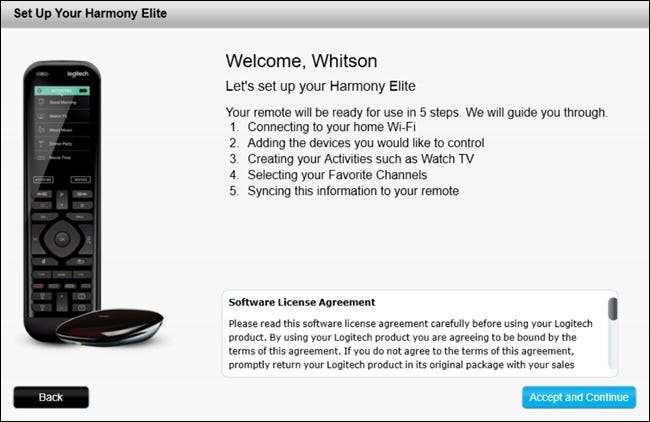
Daha sonra MyHarmony size yakındaki Wi-Fi ağlarının bir listesini sunacak. Listeden Harmony Hub ile iletişim kurmak için kullanmak istediğinizi seçin ve İleri'ye tıklayın.
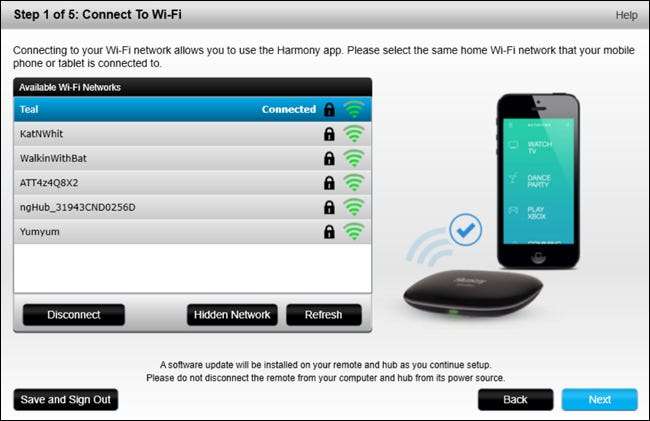
MyHarmony, merkezinizi arayacak ve ona bağlanacaktır. Bulamazsa, "Hub'ınıza Ad Verin" ekranına dönecektir. Düzgün çalışması için bu adımı bir dizüstü bilgisayarda, Wi-Fi'ye bağlı ve Harmony Hub'ımın hemen yanında oturmak zorunda olduğumu fark ettim.
Ardından, işleme bilgisayarınızdan devam etmek veya Harmony mobil uygulamasını kullanmak isteyip istemediğiniz sorulacaktır. Şimdilik masaüstü uygulamasına bağlı kalmanızı tavsiye ederim. Yine, masaüstü yazılımının kusurları var, ancak fare ve klavye sayesinde kullanımı mobil uygulamadan daha kolay. İleri teknoloji bir uzaktan kumandadaki bir bilgisayarı veya akıllı ev cihazlarını kontrol etmek için mobil uygulamayı kullanmanız gerekecek, ancak bunlar başka bir kılavuz için talimatlardır. Bugün, standart ev sinema cihazlarınızı ekleyeceğiz.
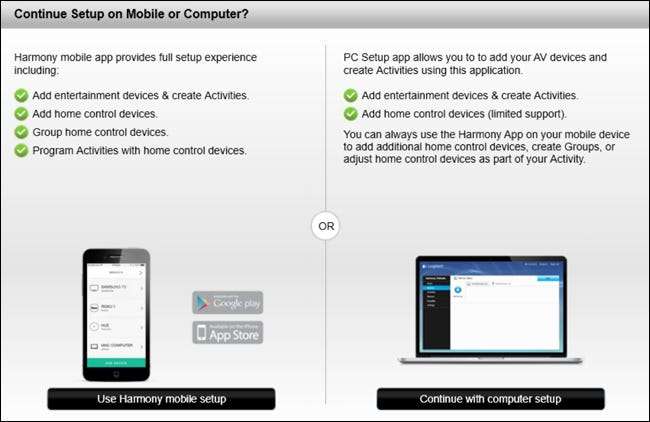
MyHarmony, bazı ilk kurulumlarda size yol gösterecektir. Daha önce bir Harmony uzaktan kumandanız varsa, uzaktaki modellere bağlı olarak oldukça iyi çalışan ayarlarınızı kopyalama seçeneğine sahip olacaksınız. Bu kılavuzun amaçları doğrultusunda, bir "Yeni Kurulum" yapacağız.
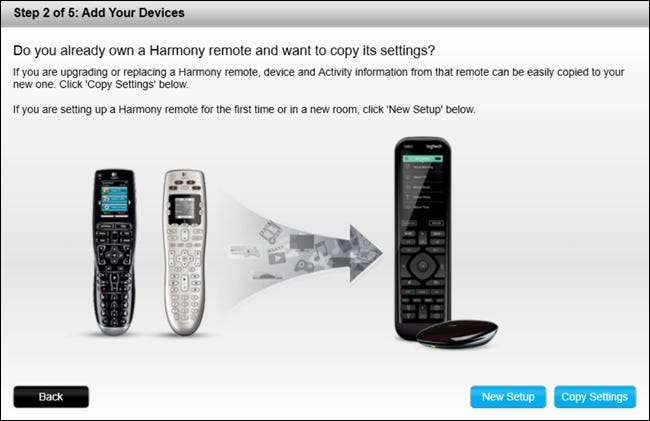
Uzaktan kumandanız akıllı ev cihazlarını destekliyorsa, bunlar şimdi bir listede görünecektir. Bunları uzaktan kumandanıza eklemek için seçebilir veya daha sonra manuel olarak yapabilirsiniz. Şimdilik, bu kılavuzun sonuna ev sinema cihazları eklemeyi tartışacağız ve akıllı ev cihazları ekleyeceğiz, böylece bu adımı atlayabilirsiniz.
"Cihazlarınızı Ekleyin" ekranına ulaştığınızda, "Cihaz Ekle" düğmesine tıklayın ve aşağıdaki sonraki adıma devam edin.
Üçüncü Adım: Cihazlarınızı Ekleyin
MyHarmony sizden ilk cihazınız için bilgileri girmenizi isteyecektir. Bu örnek için, televizyonumuzla başlayacağız – a Samsung UN55H6203AF . Model numaranızı TV'nizde (veya kılavuzunda) bulun, girin ve "Ekle" düğmesini tıklayın.
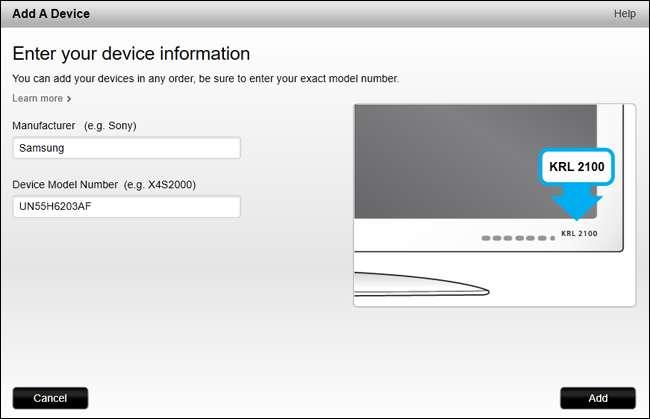
Cihazınızın model numarasını tanırsa, cihaz listenizde görünecektir. Bu işlemi kurulumunuzdaki diğer cihazlar için (alıcınız, DVD veya Blu-ray oynatıcınız, kablolu yayın kutunuz vb.) Tekrarlamak için "Cihaz Ekle" yi tıklayın.
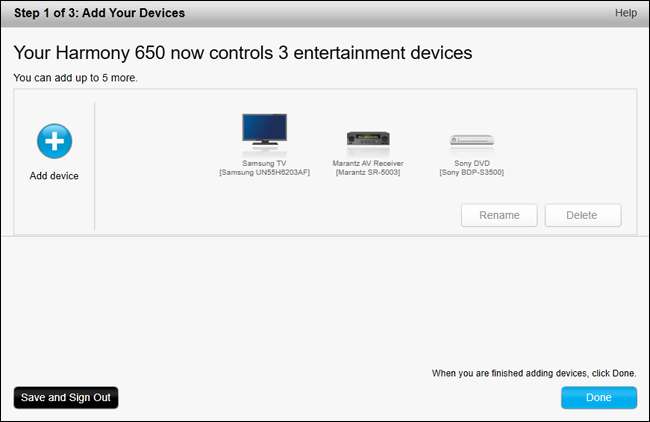
Bitirdiğinizde Bitti'yi tıklayın.
Dördüncü Adım: Etkinliklerinizi Oluşturun
Ardından MyHarmony, Aktivitelerinizi kurarken size yol gösterecektir. Hangi cihazların belirli bir aktivitede yer aldığını ve bu cihazların hangi girişlere ayarlanması gerektiğini söyleyeceksiniz.
Başlamak için bir "TV İzleme" etkinliği ayarlayacağız. Bunun için televizyonumuzu ve AV alıcımızı açmak istiyoruz. TV izlemek için anten kullanıyoruz, bu nedenle başka hiçbir şeye ihtiyacımız yok - ancak eğer kablonuz varsa, kablolu yayın kutunuzu da etkinleştirmek isteyeceksiniz. Sonrakine tıkla.
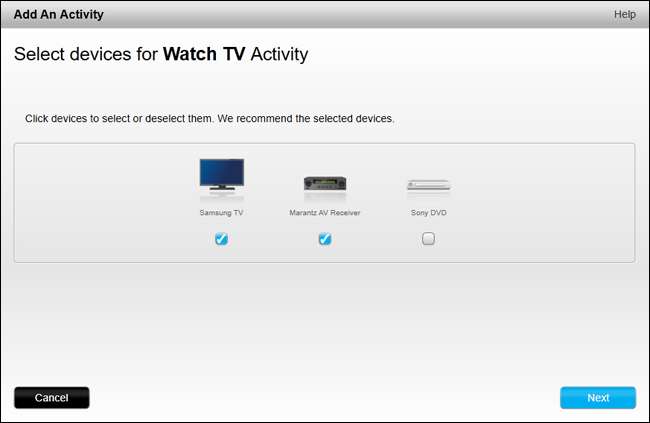
MyHarmony, ses seviyesini kontrol etmek için hangi cihazı kullandığınızı soracaktır. Bir ses veya AV alıcınız varsa, muhtemelen burada seçmek isteyeceksiniz. Değilse, TV'nizi seçin.
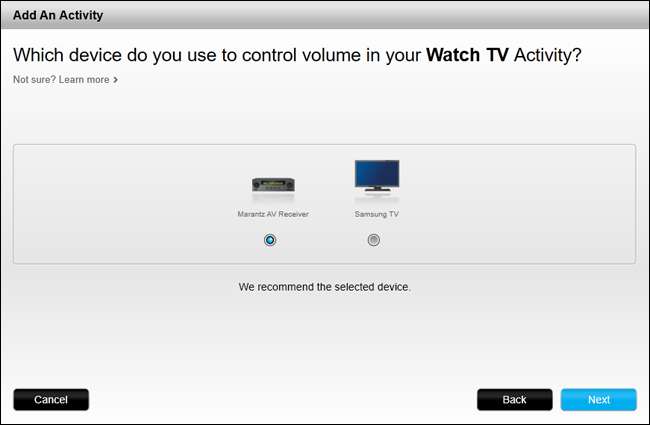
Ardından, MyHarmony'ye TV'nizde ve alıcınızda hangi girişi ayarlayacağınızı söyleyeceksiniz. Bizim için bu kolay - anten kullandığımız için her ikisindeki girişi de "TV" olarak ayarlayacağız.
Bu elbette herkes için ve her faaliyet için farklı olacaktır. Bir "Film İzle" etkinliği ayarlıyorsanız, TV'nizin girişini alıcınızın takılı olduğu "HDMI1" olarak ve alıcınızın girişini Blu-ray oynatıcınızın takılı olduğu "DVD" girişine ayarlayabilirsiniz.
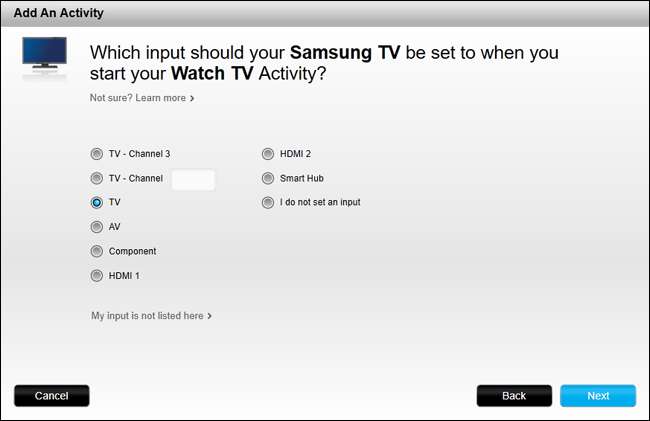
Bitirdiğinizde, MyHarmony sizden ayarlarınızı onaylamanızı isteyecektir, bu noktada geri dönebilir ve bir şeyler yanlış görünüyorsa bunları değiştirebilirsiniz. Aksi takdirde Bitti'yi tıklayın.
Bitirdiğinizde, etkinliklerinizin bir listesini göreceksiniz. Yukarıdakiyle aynı şekilde daha fazlasını eklemek için (film izlemek, müzik dinlemek veya Chromecast'inizi izlemek gibi) "Aktivite Ekle" yi tıklayabilirsiniz.
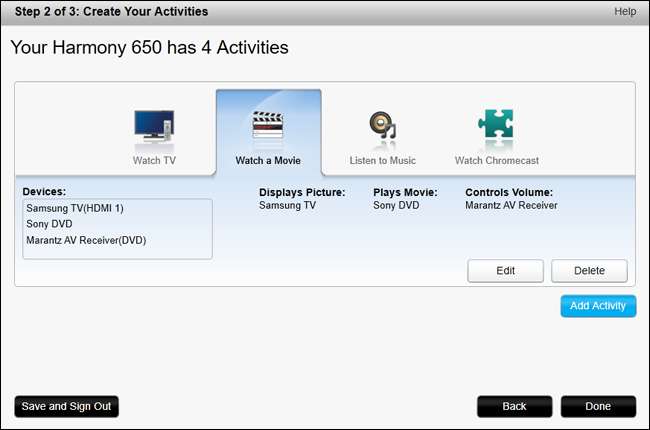
Bitirdiğinizde Bitti'yi tıklayın. Kalan sorular sorulacak ve uzaktan kumandanızı USB üzerinden senkronize etmeniz istenecektir. Bu bir veya iki dakika sürer, ancak işiniz bittiğinde bir sonraki adıma geçebilirsiniz.
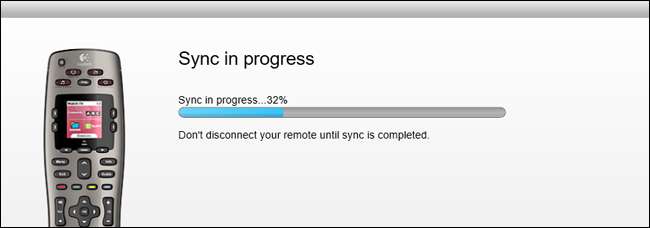
Uzaktan Kumandanızın Düğmelerini Özelleştirme
Cihazlarınızı ve etkinliklerinizi eklemek, uzaktan kumandanızı kurmanın yalnızca ilk kısmıdır. Harmony uzaktan kumandalarını gerçekten değerli kılan şey kişiselleştirmedir. Birkaç tıklama ile, istediğiniz herhangi bir işleve herhangi bir düğmeyi yeniden atayabilirsiniz. MyHarmony, Harmony'nin Menü düğmesine TV'nizin Menü işlevi gibi bazılarını otomatik olarak atayacaktır, ancak herhangi bir düğme adı tam olarak eşleşmezse, onları Harmony yazılımında yeniden eşleştirebilir.
Başlamak için MyHarmony uygulamasını açın ve listeden uzaktan kumandanıza tıklayın.
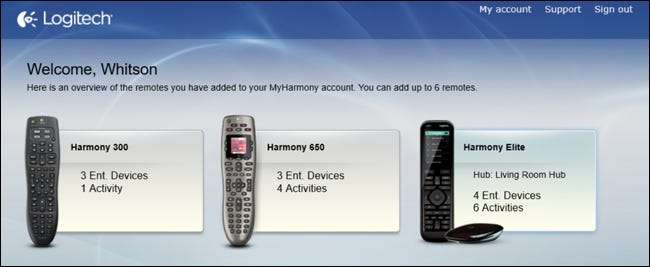
Cihaz eklemek veya düzenlemek için ana menüden, yukarıdaki üçüncü adımda yaptığınız gibi, kenar çubuğundaki "Cihazlar" ı tıklayabilirsiniz. Ayrıca dördüncü adımı tekrarlamak için kenar çubuğunda "Etkinlikler" i de seçebilirsiniz. Bununla birlikte, tek tek düğmeleri özelleştirmek için, kenar çubuğundaki "Düğmeler" seçeneğini tıklayın.

Fiziksel Düğmeler Nasıl Özelleştirilir
Uzaktan kumandanızda birden çok düğme vardır. Standart fiziksel düğmelere (oynat, duraklat, yukarı aşağı, menü vb.), Etkinlik düğmelerine ("TV İzle", "Film İzle", vb.) Sahiptir, ekran düğmeleri vardır (eğer uzaktan kumandanızın bir ekranı vardır) ve akıllı ev düğmeleri vardır (eğer uzaktan kumandanız bu işlevi destekliyorsa).
Bu ekrandan, bu düğme setlerinden herhangi birini özelleştirebilirsiniz. Fiziksel Uzak Düğmeleri özelleştirerek başlayalım. "Uzak Düğmeler" altındaki "Bir Etkinlik veya Cihaz Seç" açılır menüsünü tıklayın ve listeden "TV İzle" gibi bir etkinlik seçin. "Git" i tıklayın.
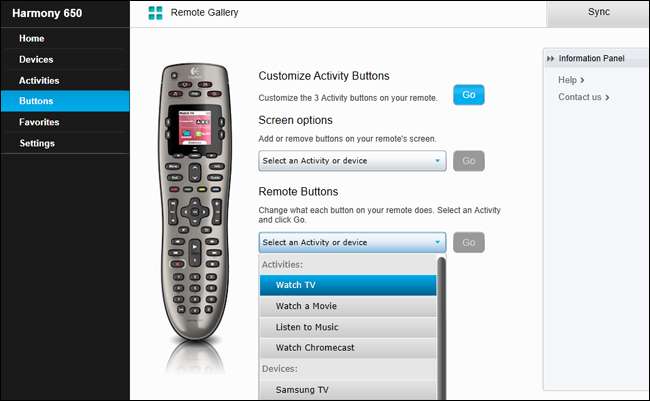
Artık uzaktan kumandanızın yakın plan düzenini göreceksiniz. Şu anda kendisine hangi eylemi atadığını görmek için bir düğmenin üzerine gelebilirsiniz. Örneğin, "TV İzleme" etkinliğinde, TV'nin Menü işlevini çağırdığını görmek için Menü düğmesinin üzerine gelebiliriz. Ancak ses düğmelerinin üzerine gelirsek, AV alıcısının ses işlevini çağırdıklarını görürüz.
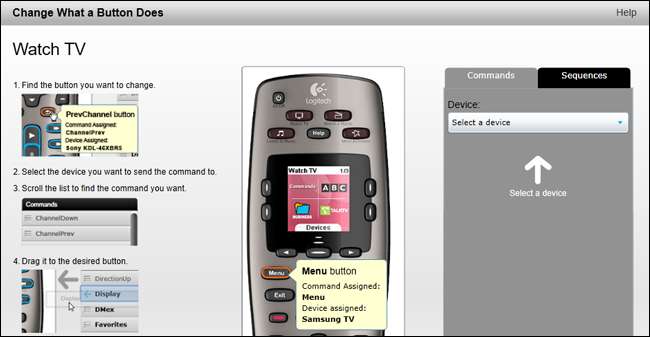
Ayrıca düğmeleri yeniden atayabilirsiniz. Örneğin, "Rehber" düğmesinin TV rehberi yerine bir kanal listesi göstermesini istediğimi varsayalım. Soldaki "Cihaz" açılır menüsünden "Samsung TV" yi seçerdim…
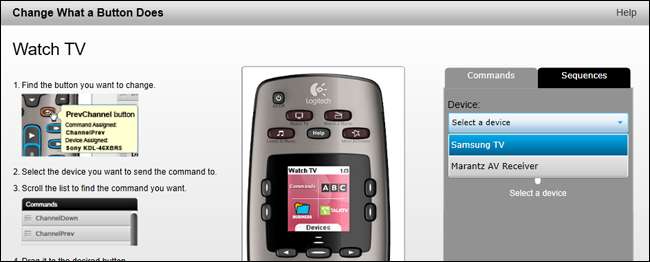
… Daha sonra “Kanal Listesi” işlevini atamak için “Kılavuz” düğmesine sürükleyin.
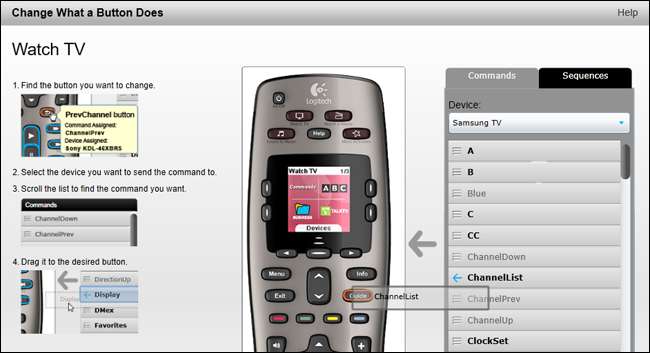
Logitech’in üst düzey uzaktan kumandalarının bazılarında, her bir düğmeye hem kısa hem de uzun basışlara işlev atayabilirsiniz. Böyle durumlarda, sağ üst köşede ne yaptığını görmek için bir düğmeyi tıklamanız gerekir. Yeniden atamak için, sağ kenar çubuğunda bir işlevin üzerine gelebilir ve bunu düğmeye atamak için "Kısa Basma", "Uzun Basma" veya "Her İkisi" seçimini yapabilirsiniz.
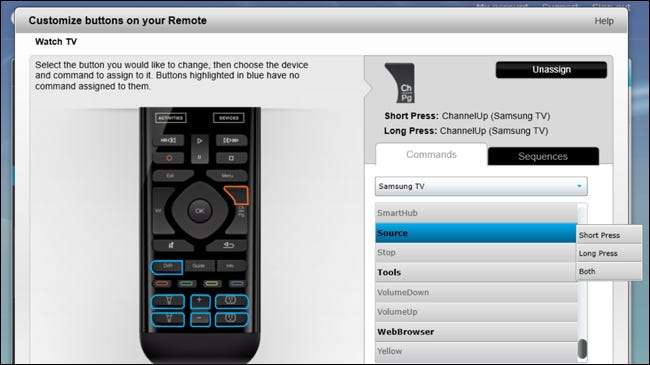
Uzaktan kumandadaki düğmelerin olmasını istediğiniz tüm işlevler için bu işlemi tekrarlayın. (Kalın yazılmış tüm işlevler atanmamıştır, gri renkli işlevler zaten bir düğmeye atanmıştır.) Bunu diğer etkinlikleriniz için veya belirli aygıtlar için de yapabilirsiniz, nadir durumlarda o aygıtı bir etkinlikten ayrı olarak kontrol edeceksiniz. .
Ekran Düğmelerini Özelleştirme (Desteklenen Uzaktan Kumandalarda)
Uzaktan kumandanızın ekranı varsa, belirgin düğme atamaları olmayan herhangi bir işlevi eklemek için kullanabilirsiniz. Örneğin, alıcımın sesin dinamik aralığını düşüren bir "Gece Modu" var, böylece komşularımı uyandırmadan rahat bir ses seviyesinde izleyebiliyorum. Uzaktan kumandamın fiziksel bir "Gece Modu" düğmesi yok, ancak bunu ekrana çok kolay ekleyebiliyorum.
Ana Düğmeler sayfasından, "Ekran Seçenekleri" altındaki açılır menüden bir etkinlik (veya cihaz) seçin. Bu durumda, "Film İzle" etkinliğini düzenleyeceğim (çünkü bu özelliğe en çok filmlerde ihtiyacım olduğu için). Git'e basın.
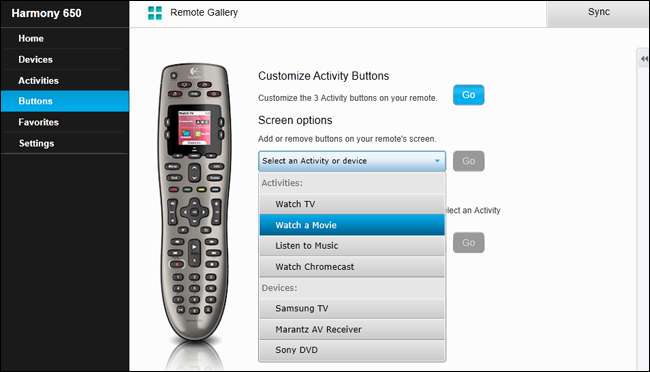
MyHarmony muhtemelen ekranınıza birkaç seçenek eklemiş olacaktır. Yanlarındaki "X" işaretini tıklayarak bunları kaldırabilirsiniz. (Bu ekran görünebilir biraz farklı Sahip olduğunuz uzaktan kumandaya bağlı olarak, ancak işlem tüm uzaktan kumandalar için aynıdır.)
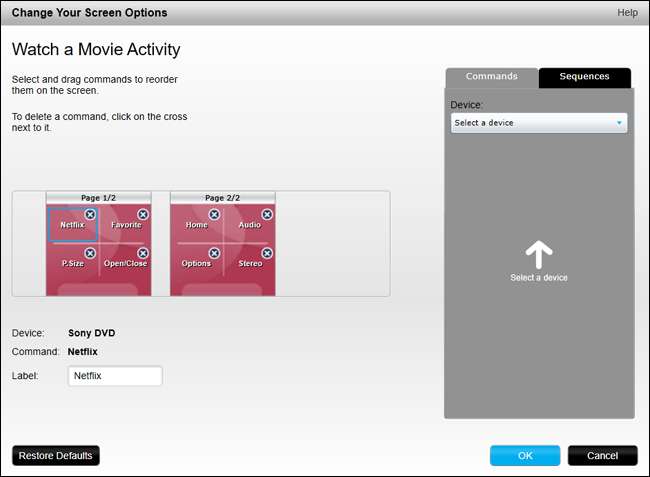
Yeni bir işlev eklemek için sağdaki "Bir Cihaz Seçin" açılır menüsüne tıklayın ve eklemek istediğiniz işlevi içeren cihazı seçin. Bir Film İzle etkinliğime alıcımın "Gece Modu" nu eklemek istediğim için, alıcımı bu listeden seçeceğim.
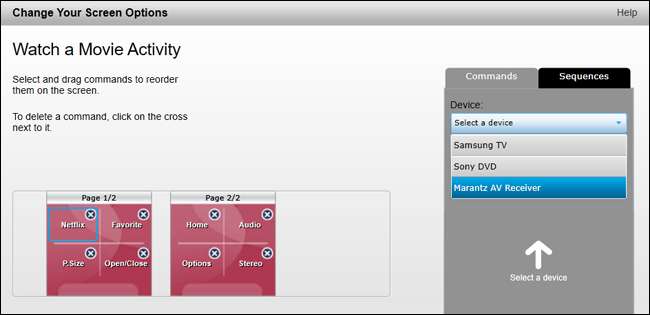
Ardından, "Gece" seçeneğine (alıcımın Gece Modu) kaydıracağım ve onu ekrana sürükleyeceğim.
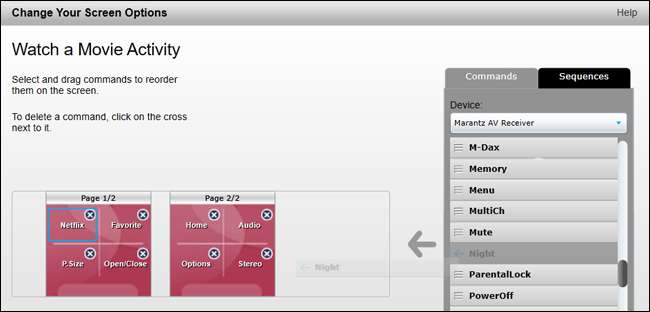
Ve voila! Diğer işlevlerle birlikte ekranda görünür. Üzerine tıklayarak ve "Etiket" kutusuna yeni bir ad ekleyerek yeniden adlandırabilirsiniz.
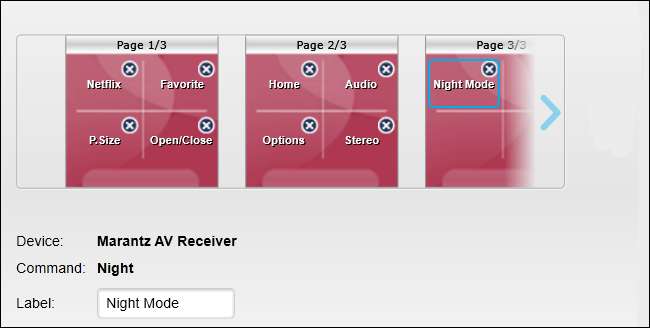
Ekrana eklenmesini istediğiniz diğer işlevler ve diğer etkinlikleriniz veya cihazlarınız için bu işlemi tekrarlayın.
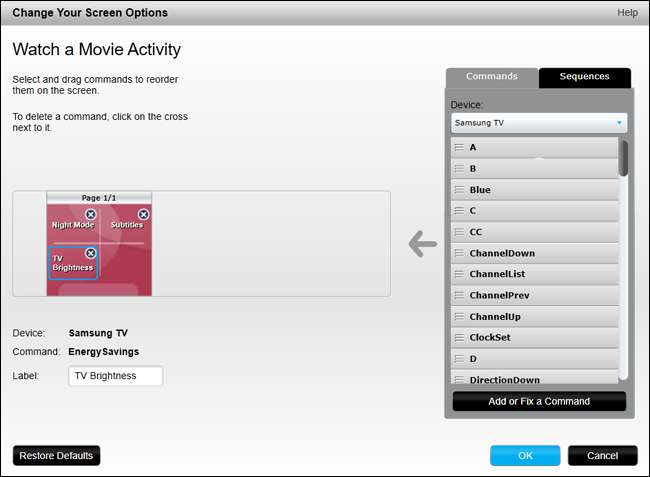
Uzaktan Kumandanızı Senkronize Etmeyi Unutmayın!
Düğme özelleştirmelerinizi yaptıktan sonra, bu değişiklikleri uzaktan kumandanızla senkronize etmeniz gerekir. Birlikte verilen USB kablosunu takın ve MyHarmony sayfasındaki “Sync” düğmesi sarıdan maviye dönmelidir.
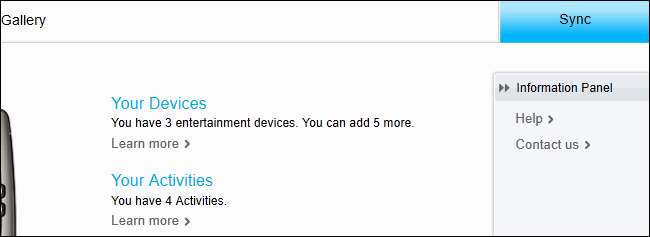
Değişiklikleri uzaktan kumandanızla senkronize etmek için "Eşitle" düğmesine tıklayın. Birkaç dakika sürecektir, ancak değişikliklerinizin kullanıma hazır bir şekilde uzaktan kumandanızla senkronize edilmesi gerekir.
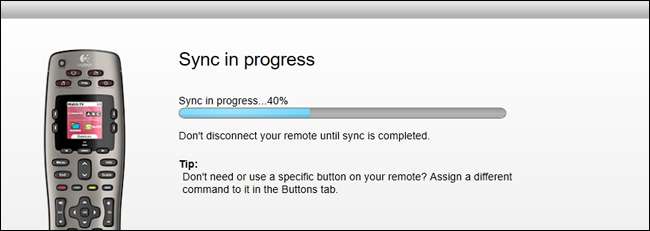
Bir Harmony Hub'a bağlanan bir uzaktan kumandanız varsa, USB üzerinden senkronizasyon yapmanız gerekmez (ancak isterseniz yapabilirsiniz). Uzaktan özelleştirmeleriniz çevrimiçi olarak depolandığından, uzaktan kumandanızın ekranındaki Ayarlar düğmesine dokunup Ayarlar> Uzaktan Senkronizasyon'a gidebilirsiniz. Uzaktan kumandanız ve hub'ı Harmony sunucuları ile senkronize edilecek ve en son değişiklikleriniz bittiğinde görünecektir.
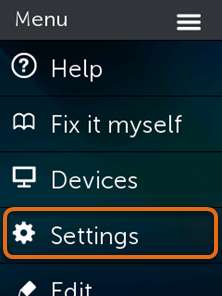
Logitech’in üst düzey uzaktan kumandalarından birine sahipseniz, uzaktan kumandanın ekran ayarlarından (veya iOS ve Android için Harmony uygulamasından) farklı etkinliklere karşılık gelen simgeleri de değiştirebilirsiniz.
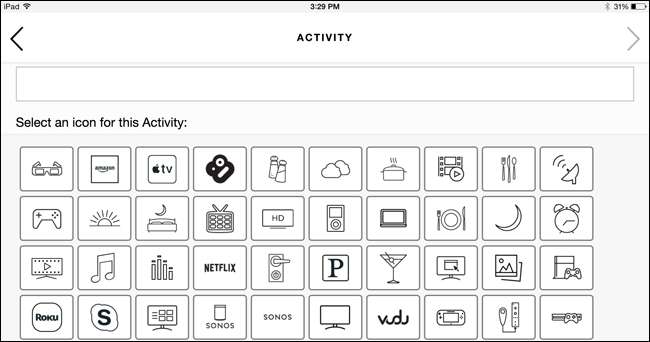
Bu uzun, karmaşık bir süreç gibi görünüyor, ancak ister inanın ister inanmayın, bunlar sadece temel bilgilerdir. Ayrıca bir düğmeye atamak için karmaşık işlev dizileri oluşturabilir veya çalışmayan komutları ekleyebilir veya düzeltebilirsiniz. Ancak çoğu cihaz için yukarıdaki talimatlar ihtiyaçlarınızın% 99'unu karşılamalıdır. İşiniz bittiğinde, tüm ev sinema sisteminizi kolaylıkla ve çok daha az düğmeye basarak kontrol eden şık bir uzaktan kumandaya sahip olmalısınız.







